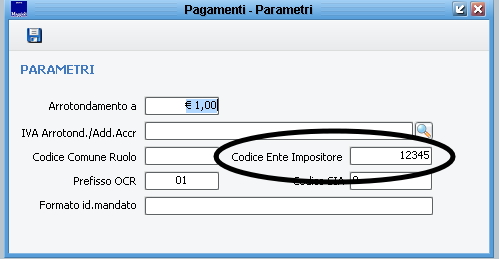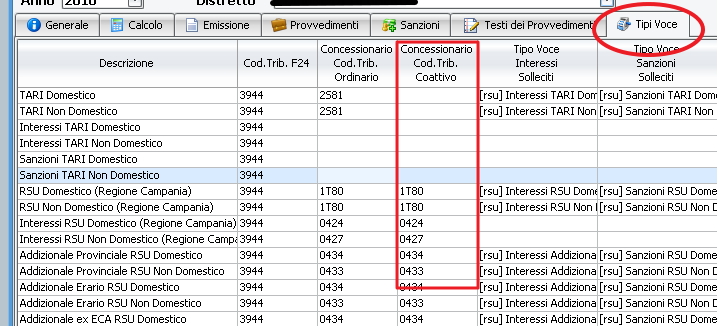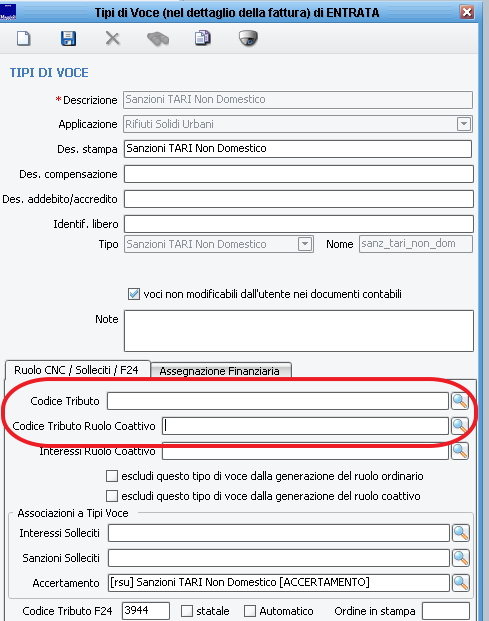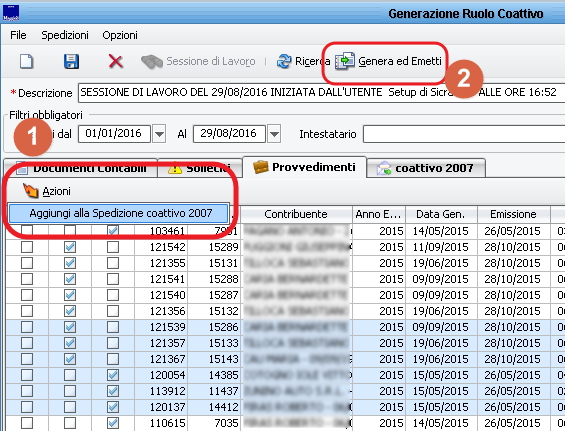Generazione ed emissione ruolo Coattivo RSU
| IMU | TARI | TASI | OSAP | ICP | DPA | ANM | SDI | SCI | IDS | ISCOP | PAG |
|---|
Controlli preliminari emissione coattivo
Per procedere con la generazione di un ruolo coattivo,prima occorre innanzitutto controllare e variare (se necessario) i relativi parametri del modulo PAGAMENTI andando in Configurazione > Parametri nel campo Ente Impositore:
Configurare nei "Tipi Voce" il campo Codice Tributo Ruolo Coattivo di tutti i documenti che dovremo inserire a ruolo coattivo.Se omettiamo questa operazione la generazione del ruolo si interromperà comunicandoci il documento andato in errore.
Per eseguire il controllo, posizionarsi su "TARSU-TIA-TARES -> Configurazione -> Parametri Annuali".
Selezionare l'anno di imposta e cliccare sulla maschera "Tipi Voce":
Poi, se notate che alcuni tipi voce non sono completi del relativo codice tributo coattivo (e sono utilizzati nei vostri documenti contabili da inserire a ruolo coattivo), eseguire doppio click sulla riga mancante e compilare i campi vuoti evidenziati nell'immagine sotto allegata.
Se, nonostante siano tutti i "Tipi voce" utilizzati completi con i loro codici, la procedura di generazione del ruolo restituisce ancora errore, probabilmente si dovrà controllare anche nella maschera dei "Pagamenti" andando in "Configurazione -> Pagamenti -> Tipi Voce di Dettaglio".
Questa maschera risulterà più difficile da consultare in quanto sono presenti tutte le applicazioni che si appoggiano a Tipi Voce. (in questo caso per semplificare la ricerca si può filtrare sull'applicazione inserendo "Rifiuti Solidi Urbani")
Nb. Il Cnc, a qualche cliente, ha richiesto di tener distinti i codici tributo della TARES 2013 (2R28) da quelli dei SERVIZI INDIVISIBILI 2013 (2Y54). In questo modo il concessionario si evita di applicare le addizionali anche sui servizi indivisibili.
Successivamente impostare in Parametri Generali -> Riscossioni Forzate -> il check "Addizionali calcolate dal Concessionario", quando si dovrà emettere un ruolo coattivo relativo al 2013.
Aggancio Spedizione Coattiva e Ricerca documenti scaduti
Una volta che avremo controllato e completato eventuali informazioni mancanti, possiamo procedere alla generazione del flusso Coattivo formato 290.
Procediamo nel creare una spedizione associata al ruolo coattivo posizionandoci su: "Calcolo ed emissione -> Riscossione Diretta -> Riscossione Forzata -> Generazione Ruolo Coattivo".
Dal menù "Spedizioni" cliccare la voce (unica selezionabile) Aggiungi Spedizione, poi,se la spedizione non fosse già stata creata, per crearla, cliccare sulla lente tenendo premuto il tasto Ctrl della tastiera, altrimenti richiamare la spedizione già creata.
Una volta che avremo confermato la Spedizione, al messaggio sottostante, cliccare "Si".Avremo appena creato una nuova sessione di lavoro.Ogni volta che dovremo eseguire interventi sul quella sessione di coattivo,basterà richiamarla senza doverla ricreare.
Ora possiamo procedere ad impostare i filtri necessari per ricercare i documenti scaduti.Ad ogni pannello corrisponde (come da descrizione dello stesso) una fonte dati diversa da inviare a coattivo .
Selezionare i documenti da elaborare e con il tasto "Fulmine", cliccare sulla voce "Aggiungi alla Spedizione...."
Generazione emissione e creazione file formato 290
Una volta completata la selezione, cliccare sul tasto in alto la voce "Genera ed Emetti".
Nella maschera successiva selezionare il calcolo degli interessi (tramite check) e cliccare sul tasto "Genera Ruolo".
Successivamente si presenterà, nel caso non ci fossero errori, una piccola maschera di riepilogo dove, una volta chiusa, potremo procedere alla generazione dell'emissione. Cliccare su "Dati Emissione" ed impostare eventuali campi mancanti, poi cliccare sulla voce "Genera Emissione".
Una volta che la procedura sarà terminata, possiamo salvare il file creato ed inviarlo al concessionario.
Dopo aver chiuso il ruolo e siamo sicuri che sia quello definitivo, occorre chiudere la spedizione impostando la data di chiusura per evitare che senza volere, qualcuno inserisca nella stessa degli altri documenti;
L'emissione del ruolo chiude automaticamente la spedizione e non è più possibile utilizzarla per associarvi nuovi documenti. Se il ruolo viene cancellato allora torna disponibile. Si può verificare tale chiusura posizionandoci su: "Calcolo ed emissione -> Riscossione diretta->Riscossione Forzata-> Spedizioni Ruoli Coattivi".
Operazioni utili secondarie sul ruolo e spedizione coattiva
Per eliminare l'emissione del ruolo occorre entrare in: "Riscossione con cnc-> archivio -> ruoli" ricercare e selezionare il ruolo in corso con il binocolo ed eliminarlo con la X rossa.
E' possibile cancellare anche la spedizione dall'elenco delle spedizioni andando in: "Calcolo ed emissione -> Riscossione diretta->Riscossione Forzata->Spedizioni per Ruoli Coattivi", si seleziona la spedizione da eliminare (non deve essere stato generato o emesso nessun ruolo) e si preme la X rossa.
L'eliminazione si può fare dopo che è stata eliminata l'emissione del ruolo come indicato nel punto sopra e dopo che abbiamo eliminato dalla spedizione i documenti che ne fanno parte.
Per svuotare i documenti (solleciti, bollette, provvedimenti) dalla spedizione che vogliamo eliminare occorre recuperare la sessione di lavoro: "Calcolo ed emissione -> Riscossione diretta->Riscossione Forzata->Generazione -> ricerca e selezione della sessione di lavoro", su pannello a destra "ruolo"-> selezionare sfruttando i tasti SHIFT (MAIUSC) o CTRL (CONTROL) tutti gli elementi che fanno parte della spedizione e dal fulmine selezionare la voce che consente di scollegare i documenti.
Prima di eseguire l'emissione del ruolo è possibile scartare le partite che sono entrate "per errore" o che per qualche motivo vogliamo escludere. Non è detto che rendere inesigibili i documenti possa essere la soluzione migliore.